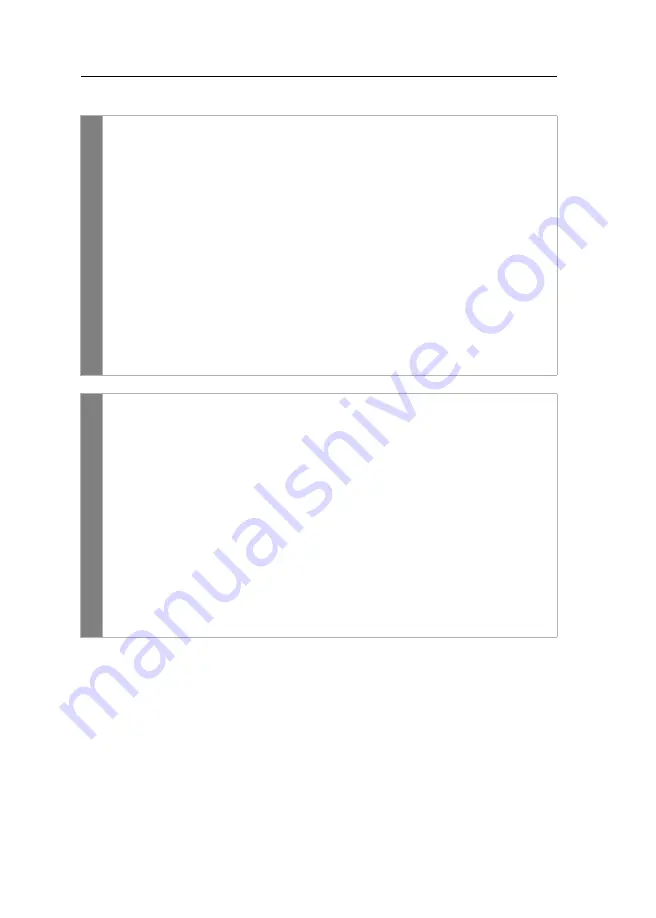
Konfiguration
44
· G&D DP-Vision-CAT
So wählen Sie den EDID-Modus des KVM-Extenders:
Reduzierung der Farbtiefe der zu übertragenden Bilddaten
In der Standardeinstellung des KVM-Extenders werden die Bildinformationen mit
einer maximalen Farbtiefe von 24 bit an das Arbeitsplatzmodul übertragen.
Bei Verwendung einer hohen Bildauflösung und Darstellung von Bewegtbildern
kann es in Ausnahmefällen vorkommen, dass einige Bilder am Arbeitsplatzmodul
„übersprungen“ werden.
OSD
1. Starten Sie das On-Screen-Display mit dem Hotkey
Strg+Num
(Standard).
2. Wählen Sie die Zeile
Target-Einrichtung
und betätigen Sie die
Eingabetaste
.
3. Wählen Sie in der Zeile
EDID-Modus
durch Betätigung der
F8
-Taste zwischen
folgenden Optionen:
Auto
automatische Behandlung der EDID-Daten (
Standard
)
Benutzer
Verwendung eines G&D-Profils oder eines vom
Benutzer in der Webapplikation eingelesenen Profils
4. Falls Sie die Option
user
gewählt haben, wählen Sie die Zeile
EDID zuweisen
und betätigen Sie die
Eingabetaste
.
Wählen Sie mit den
Pfeiltasten
das zu aktivierende Profil und aktivieren Sie
es mit der
F8
-Taste. Speichern Sie Ihre Auswahl mit der
F2
-Taste.
5. Betätigen Sie die
F2
-Taste zur Speicherung der durchgeführten
Änderungen.
Config
Pa
n
el
1. Klicken Sie im Menü auf
KVM-Extender
.
2. Klicken Sie auf das zu konfigurierende Rechnermodul (CPU) und
anschließend auf
Konfiguration
.
3. Klicken Sie auf den Reiter
Videokanäle
.
4. Klicken Sie bei Einsatz eines
Multichannel
-Gerätes auf den gewünschten
Videokanal und anschließend auf
Konfiguration
.
5. Wählen Sie im Feld
EDID-Profil
des Abschnitts
Videokanal
zwischen folgenden
Optionen:
[Auto]
automatische Behandlung der EDID-Daten (
Standard
)
GUD DVI …
von G&D erstelltes Profil für eine bestimmte Auflösung
Name
vom Benutzer eingelesenes EDID-Profil
6. Klicken Sie auf
Speichern
.
Summary of Contents for DP-Vision-CAT Series
Page 1: ...A9100238 1 40 G D DP Vision CAT DE Installation und Bedienung EN Installation and Operation...
Page 83: ......
Page 165: ......
Page 166: ...English...
Page 167: ......
















































